【直播的声音小怎么调大】详细解决教程
在观看直播时,遇到声音太小听不清的情况,确实非常影响观看体验。同样,作为主播,如果观众反馈你的声音太小,也会影响互动和内容传达。别担心,本文将详细为您解析【直播的声音小怎么调大】的各种方法,无论您是观众还是主播,都能找到对应的解决方案。
作为观众,如何调大直播声音?
如果您是观看直播的用户,声音小通常是由于您设备或播放设置的问题。请按照以下步骤,从简单到复杂,逐一排查并调整:
1. 检查设备基础音量
首先,确保您的电脑或手机系统音量不是最低或静音状态。
电脑:查看任务栏右下角的音量图标,确保音量滑块处于合适的位置。您也可以右键点击音量图标,选择“打开声音设置”或“播放设备”,检查主音量和当前播放设备(扬声器/耳机)的音量设置。
手机:使用设备侧面的物理音量键,将媒体音量调至最大。同时,检查系统设置中的声音选项,确保媒体音量没有被限制。
2. 检查直播平台或播放器音量
多数直播平台网页版或App内置了独立的音量控制。这个音量控制是基于系统音量的,即使系统音量最大,如果播放器音量小,整体声音依然会小。
在直播画面附近仔细查找是否有喇叭图标、音量滑块或加减号按钮。
点击或拖动这些控件,将直播声音调大,通常可以调到100%。
有些平台可能需要将鼠标悬停在视频上才能看到音量控制。
3. 检查浏览器或App设置
有时浏览器或特定的直播App可能有自己的音量管理或插件影响。
浏览器(电脑):有些浏览器允许单独控制每个标签页的音量。在播放直播的标签页上右键点击,查找是否有“静音网站”或“管理标签页声音”之类的选项,确保该页面的音量没有被单独调低或静音。同时检查浏览器扩展程序,是否有音频相关的扩展可能影响音量。
App(手机/电脑):进入直播App的设置菜单,看看是否有通用的音量设置项,或者是否有省电模式等可能限制媒体播放音量的功能被开启。
4. 检查音频输出设备
如果您连接了多个音频设备(如同时连接了显示器内置扬声器、外接音箱和耳机),确保声音是从你期望的设备发出的。
电脑:在系统声音设置中(播放设备),确认当前默认播放设备是您正在使用的扬声器或耳机。有时声音可能被错误地输出到了一个音量较小的设备上。
手机:检查蓝牙或有线音频输出设置,确保声音通过您正在使用的耳机或音箱输出。
5. 尝试刷新页面或重启App
临时的软件小故障可能导致音量异常或控制失效。
刷新网页(通常按F5或Ctrl+R)或完全关闭直播App(确保它不在后台运行)并重新打开,有时能解决临时的音量问题。
6. 检查网络连接
虽然不是直接控制音量,但不稳定或带宽不足的网络可能导致直播数据(包括音频)传输不完整,听起来像是声音断续或微弱。
确保您的网络连接稳定且速度足够观看直播。
尝试切换网络环境(如从Wi-Fi切换到蜂窝数据,或反之),看看是否有所改善。
7. 考虑使用音频增强软件或插件(高级)
对于电脑用户,如果您尝试了以上所有方法声音依然偏小,可能是源头音量实在太低。您可以考虑使用第三方音频处理工具。
系统级别增强:某些声卡驱动程序自带音频增强选项(如响度均衡、虚拟环绕声等),可以在声音设置中查找并尝试开启或调整。
浏览器插件:一些浏览器(特别是Chrome系)有音量增强类的扩展程序,可以对单个标签页的音量进行额外放大。
请注意,使用第三方音频增强工具可能会对音质产生影响,且需确保工具来源可靠,谨防恶意软件。
作为主播,如何确保直播声音足够大?
如果您的观众普遍反馈直播声音小,问题可能出在您的音频输入设备或直播设置上。主播需要从音源采集到推流输出的整个链条进行排查。
1. 麦克风设置与拾音
这是导致直播声音小的最常见源头问题。
检查麦克风音量/增益:在操作系统(Windows/macOS)的声音设置中,找到您的麦克风(录制设备),检查其级别(音量)是否设置得足够高。对于带有物理旋钮的独立麦克风或音频接口,检查增益(Gain)旋钮是否调到了合适的水平。增益过低是导致声音小的主要原因。
拾音距离和角度:确保您说话时离麦克风的距离合适,且正对麦克风的拾音区域。太远会导致声音信号弱,且容易拾取环境噪音。
麦克风类型与供电:动圈麦克风通常需要较高的增益或额外的预放大器。电容麦克风需要幻象电源(+48V)。确保您的音频接口或调音台能提供足够的功率和增益给麦克风。
2. 直播推流软件(如OBS, Streamlabs OBS, XSplit等)设置
推流软件是您混合所有音频源的地方,这里的设置至关重要。
检查音频混音器:在推流软件的音频混音器面板中,找到您的麦克风音源。观察音量条,当您正常说话时,音量条应该在黄色区域跳动,偶尔到达红色区域的较低部分(目标电平通常在-10dB到-5dB之间),峰值不应长时间触碰最顶端(0dB),这表示声音过大可能失真。如果音量条一直在绿色区域的低端跳动,说明信号太弱。
调整音源音量推子:直接拖动麦克风音源旁的音量推子,将其调大。
添加增益滤镜:如果原始输入信号实在太小,即使推子拉满也不够,可以在麦克风音源上右键点击,选择“滤镜”,然后添加一个“增益”(Gain)滤镜,对输入信号进行软件层面的放大。但注意增益不宜过高,否则会放大底噪。
检查其他音频滤镜:检查是否不小心添加了“噪音抑制”、“压缩器”等滤镜,它们如果设置不当,可能会导致声音变小。特别是压缩器,如果阈值设置太低或压缩比太高,会压低正常的说话声音。
3. 操作系统音频高级设置
在操作系统层面,除了基本音量,还有一些可能影响麦克风输入音量的设置。
Windows:右键点击任务栏声音图标,选择“声音”或“录音设备”,找到您的麦克风,右键点击选择“属性”。在“级别”选项卡中调整麦克风音量和麦克风加强(Mic Boost)。请谨慎使用麦克风加强,它会显著放大底噪。
macOS:进入“系统偏好设置”->“声音”->“输入”,选择您的麦克风设备,调整输入音量滑块。
4. 直播平台设置
极少数情况下,直播平台本身也可能有音频处理或限制选项。
登录您的主播后台,查看是否有与音频上传、转码或自动音量平衡相关的设置。尝试关闭可能导致音量被平台压低的选项。
5. 进行直播测试
在每次重要的直播开始前,进行短暂的测试直播是必不可少的环节。
打开推流,在直播平台观察自己的直播画面和声音。最好使用另一台设备(如手机)作为观众进入直播间,听听真实的直播效果。或者邀请朋友进入直播间帮忙听音并提供反馈。
总结
解决直播声音小的问题,需要从观众和主播两个角度去排查。作为观众,首先检查最基础的设备音量、播放器内置音量以及浏览器/App设置;作为主播,则要重点关注麦克风的硬件设置(音量、增益、距离)、推流软件中的音频混音器调整、音频滤镜的使用以及操作系统层面的麦克风输入级别。
通过按照本文提供的详细步骤逐一排查,您一定能找到导致声音小的具体原因,并成功调大音量,无论是作为观众享受清晰的直播内容,还是作为主播提供更优质的直播体验,都能迎刃而解。
原创文章,作者:比丘王,如若转载,请注明出处:https://www.biqiusoft.com/seo/111207